version: 4B
下载和烧录系统
下载系统
https://www.raspberrypi.org/software/operating-systems/ 系统有三种:系统+桌面+软件,系统+桌面,系统。
我们下载最完整的:系统+桌面+软件。
烧录系统
下载烧录软件 balenaEtcher 下载地址,或者使用更专业的工具 win32DiskImager.
把刚刚下载的系统烧录进 SD 卡。(重新烧录需要先格式化 SD 卡,使用工具 SDFormatter)
配置和连接
如果有显示器,连接显示器桌面操作即可。
如果没有显示器,需要 SSH 连接树莓派,VNC 远程桌面。操作如下:
配置 WiFi
在 SD 卡根目录(boot中)新建 “wpa_supplicant.conf” 文件,并配置 WiFi 的 SSID 和密码。树莓派运行后会自动连接 WiFi 设备。
ctrl_interface=DIR=/var/run/wpa_supplicant GROUP=netdev
update_config=1
network={
ssid="WiFi的SSID"
psk="WiFi密码"
}
开启 SSH
在 SD 卡根目录(boot中)新建 “SSH” 文件(无后缀)。
SSH 远程链接树莓派
- 软件: Xshell
- 主机: ip(路由器查找)
- 用户名: pi
- 密码: raspberry
开启 VNC
开启系统,在命令行输入:vncserver,然后回车
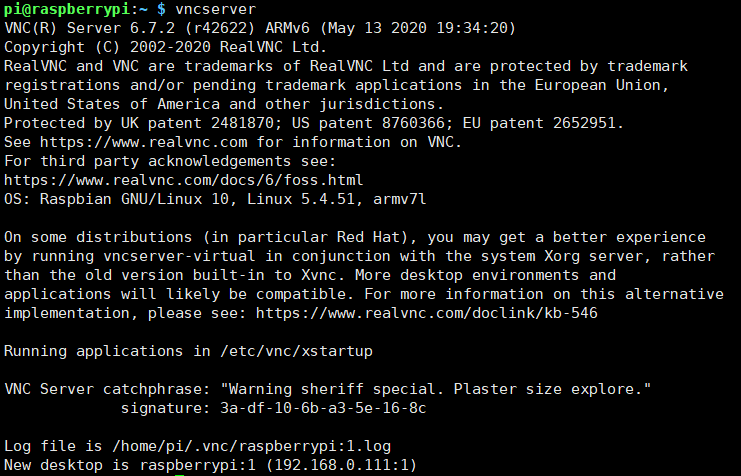
最后一行会给一个连接地址:192.168.0.111:1
VNC 远程连接树莓派
- VNC Server: 192.168.0.111:1(vncserver 启动后的地址)
- Username: pi
- Password: raspberry
修改配置
修改密码
# 修改密码(系统会校验密码不能太短、不能太简单)
$ passwd pi
# 暴力修改密码(跳过密码格式规则)
$ sudo passwd pi